win10桌面无法新建文件夹怎么办 win10桌面不能新建文件夹如何解决
更新时间:2023-10-23 11:08:29作者:run
许多用户在使用win10操作系统时都会遇到无法在桌面上新建文件夹的问题,同时也会影响到我们的工作和日常使用。那么win10桌面无法新建文件夹怎么办呢?本文将为大家介绍win10桌面不能新建文件夹如何解决,帮助大家恢复桌面正常的文件夹新建功能。
解决方法:
1、"win+R"快捷键开启运行,输入"regedit"回车打开。
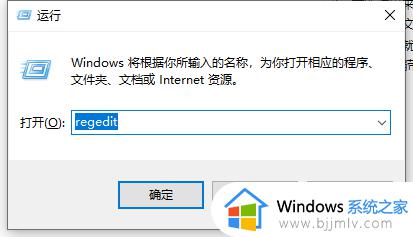
2、进入到新的窗口界面后,将"HKEY_CLASES_ROOTDirectoryBackgroundshellexcontextMenundrsNew"复制粘贴到上方地址栏中,并回车定位到此。
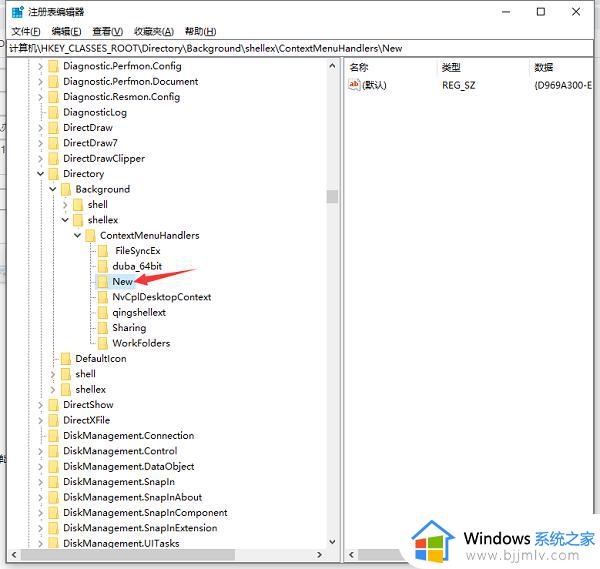
3、点击左侧栏中的"New"文件夹,然后右击右侧空白处,选择"新建"一个"字符串值",并将其"数值数据"改为"D969A300-E7FF-11d0-A93B-00A0C90F2719",随后点击确定保存即可。
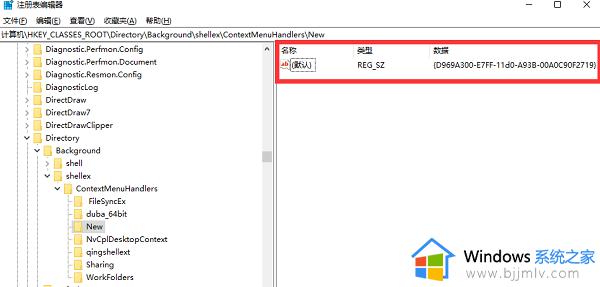
4、最后就可以在桌面右击新建文件夹了。
以上就是win10桌面不能新建文件夹如何解决的全部内容,有需要的用户可以根据以上步骤进行操作,希望能对大家有所帮助。
win10桌面无法新建文件夹怎么办 win10桌面不能新建文件夹如何解决相关教程
- win10右键无法新建文件夹怎么办 win10右击不能新建文件夹解决方法
- win10右键新建文件夹不见了怎么办 win10右键没有新建文件夹如何解决
- win10新建文件刷新才能在桌面显示出来怎么解决
- win10新建文件夹不见了怎么办 win10系统新建文件夹没有处理方法
- win10的桌面文件夹在哪里打开 win10桌面在哪个文件夹里面
- win10桌面不能新建excel表格怎么办 win10电脑无法新建excel文档修复方法
- win10关闭新建桌面怎么操作 win10电脑如何快速关闭新建桌面
- win10关闭新建桌面的方法 win10电脑怎么关闭新建桌面
- win10怎么新建一个桌面 win10如何创建一个新的桌面
- win10怎么创建共享文件夹 win10创建共享文件夹的步骤
- win10如何看是否激活成功?怎么看win10是否激活状态
- win10怎么调语言设置 win10语言设置教程
- win10如何开启数据执行保护模式 win10怎么打开数据执行保护功能
- windows10怎么改文件属性 win10如何修改文件属性
- win10网络适配器驱动未检测到怎么办 win10未检测网络适配器的驱动程序处理方法
- win10的快速启动关闭设置方法 win10系统的快速启动怎么关闭
win10系统教程推荐
- 1 windows10怎么改名字 如何更改Windows10用户名
- 2 win10如何扩大c盘容量 win10怎么扩大c盘空间
- 3 windows10怎么改壁纸 更改win10桌面背景的步骤
- 4 win10显示扬声器未接入设备怎么办 win10电脑显示扬声器未接入处理方法
- 5 win10新建文件夹不见了怎么办 win10系统新建文件夹没有处理方法
- 6 windows10怎么不让电脑锁屏 win10系统如何彻底关掉自动锁屏
- 7 win10无线投屏搜索不到电视怎么办 win10无线投屏搜索不到电视如何处理
- 8 win10怎么备份磁盘的所有东西?win10如何备份磁盘文件数据
- 9 win10怎么把麦克风声音调大 win10如何把麦克风音量调大
- 10 win10看硬盘信息怎么查询 win10在哪里看硬盘信息
win10系统推荐